Global Mapper栅格计算器,波段计算NDVI、NDSI、NDWI等
- 1. Global Mapper中的栅格计算器
- 2. 查看数据属性,检查波段数量
- 3. 打开栅格计算器,进行波段计算
- Global Mapper功能丰富,其栅格计算器工具内置很多遥感指数,方便进行
波段计算
首先需要明确,栅格tif数据对应着很多波段band,在ENVI中可以进行波段组合去打开,但是在一般的GIS软件中,是默认的前三个波段为RGB组合去展示数据的,也无法直接看到这个tif有几个波段,需要打开属性才能查询到。
1. Global Mapper中的栅格计算器
首先添加一个tif数据,这个数据一般是经过了预处理的,如果是光学数据,一般经过了辐射定标、大气校正、镶嵌和裁剪。
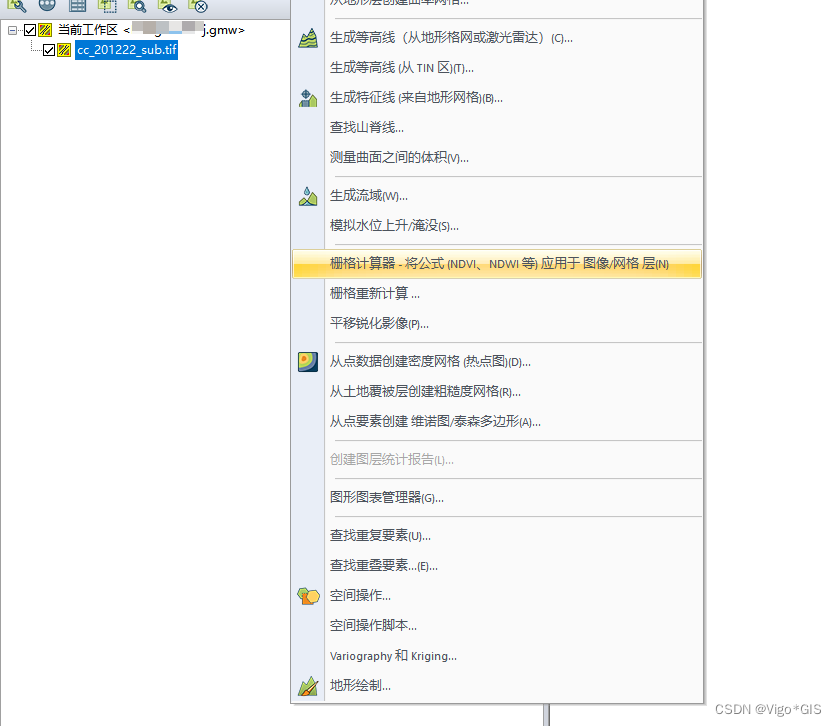
2. 查看数据属性,检查波段数量
- 右键数据,点击元数据,打开属性

- 可以看到有7个波段
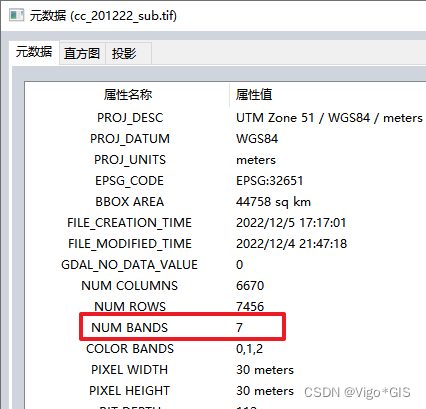
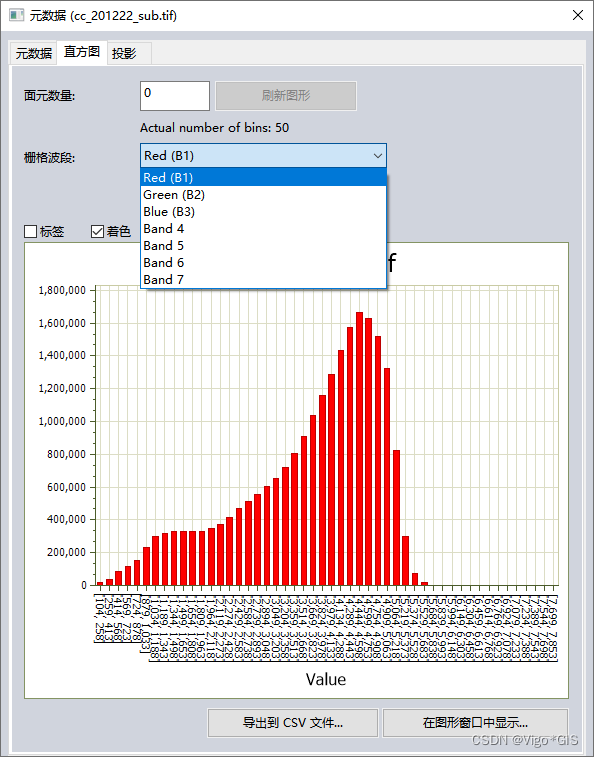
3. 打开栅格计算器,进行波段计算
- 打开栅格计算器可以看到公式中有
添加预定义的公式
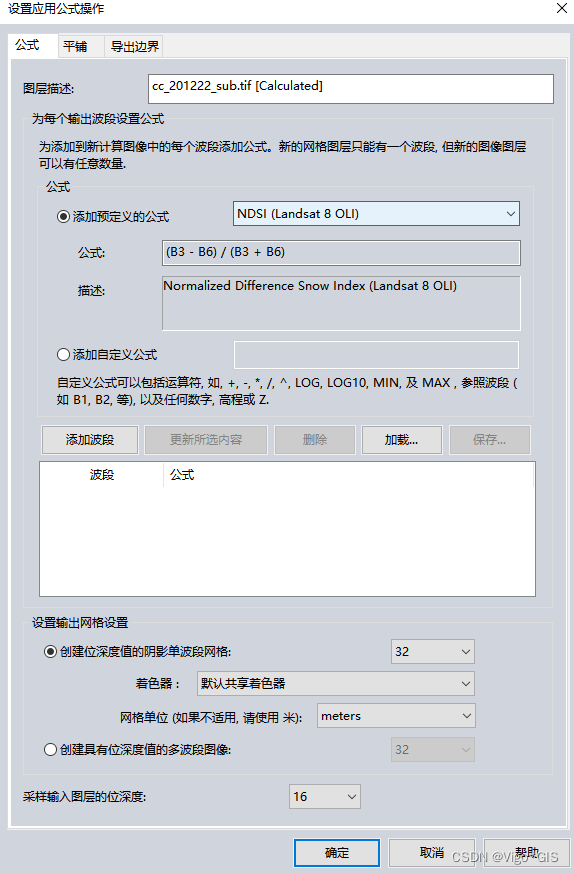
添加预定义的公式里面有很多指数公式选项,比如NDVI、NDSI、NDWI等,点击预定义公式,在下面可以看到公式的波段运算方式。
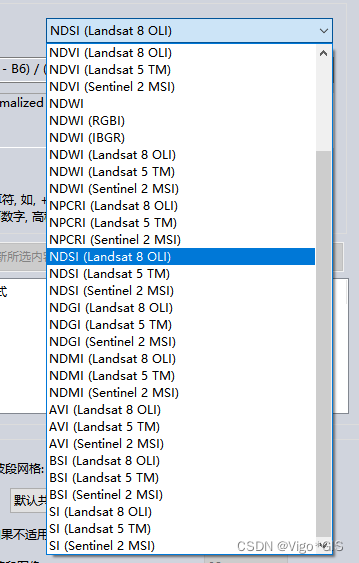
- 在选择指数的时候,注意自己的数据和传感器,比如Landsat8和Landsat5的波段就不一样。选中公式后,点击
添加波段
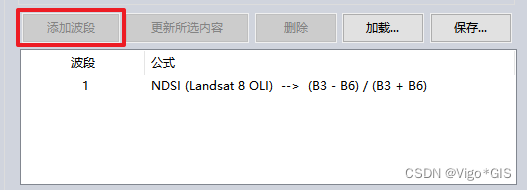
- 选择计算后的图层是否为投影坐标,选择采样输入图层的位深度,然后点击确定即可。
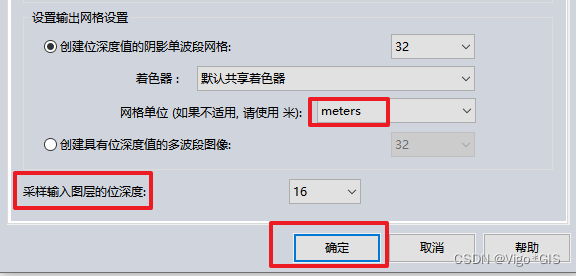
- 设置波段号对应的波段值,点击确定。
在这里一定要记清楚波段号对应的波段,因为默认的band1就是red波段,但如果你的tif里面是其他波段,那么请一定记清楚自己的波段号对应的波段是什么。
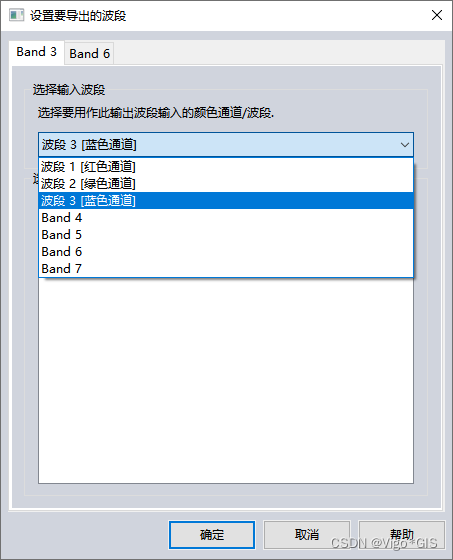
- 波段计算后的成果不会立刻存入硬盘,而是会存入临时文件夹。可以看到计算完成的数据的后缀是[Calculated],点击菜单栏中的感叹号,再点击图中的成果,可以看到该点的值,在这里显示为高度是错误的,应该是无单位的值,我计算的是NDSI,积雪指数,值区间为[-1,1]。
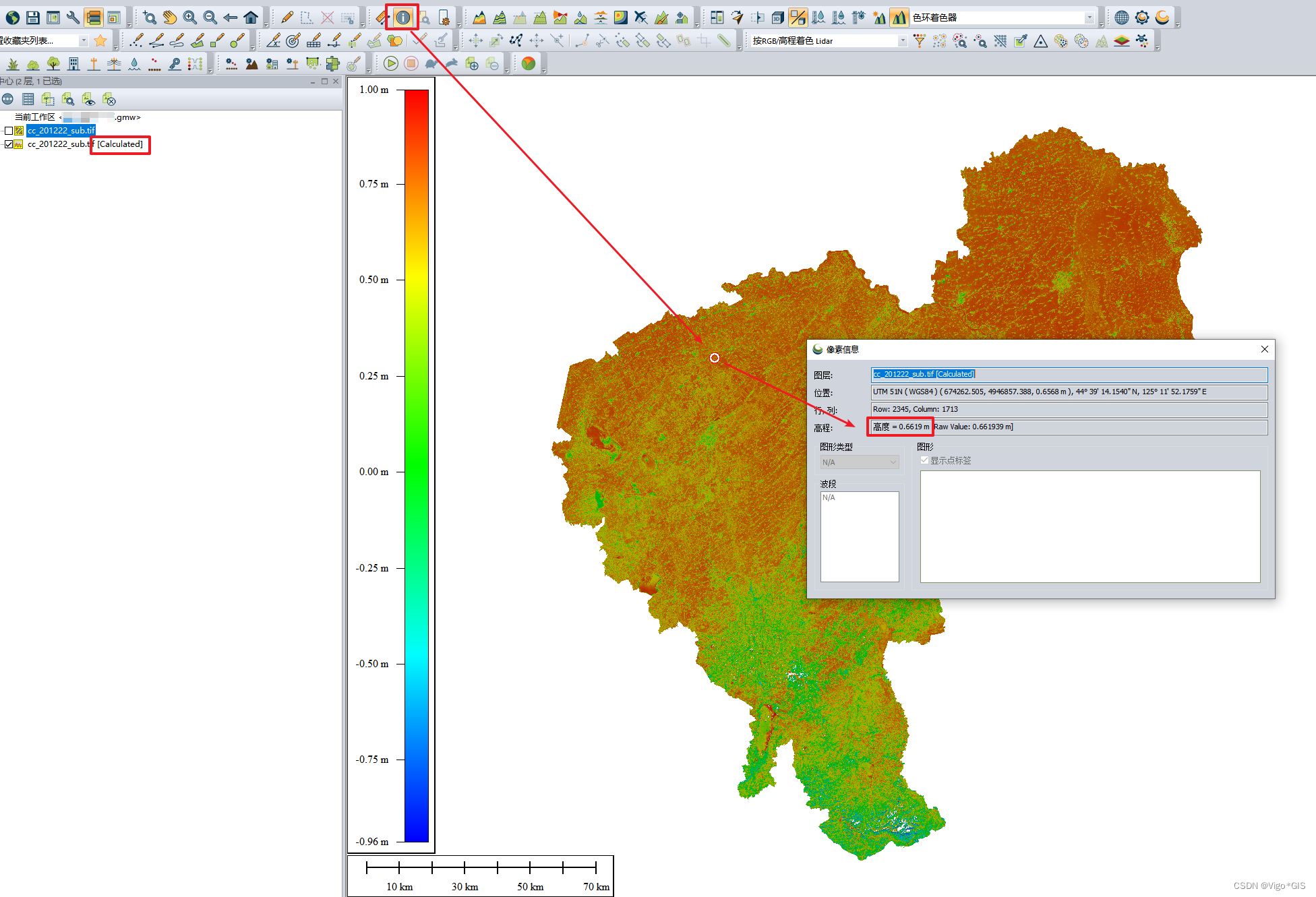
- 导出成果至硬盘
点击成果图层,右键图层–导出-将图层导出到新文件
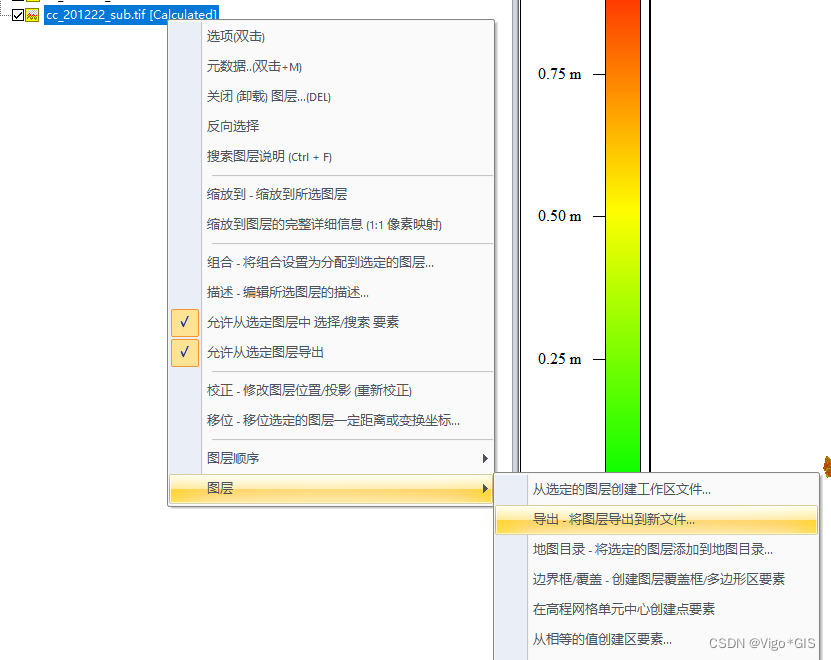
- 选择数据格式
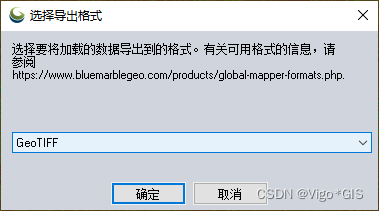
- 查看导出设置,检查无误后点击确定即可导出
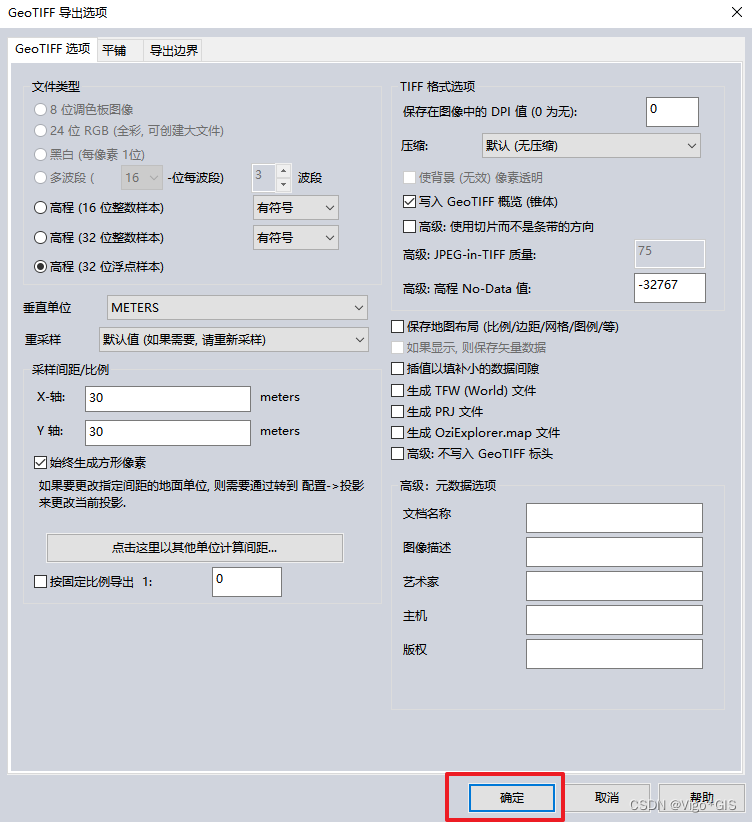
感谢阅读!

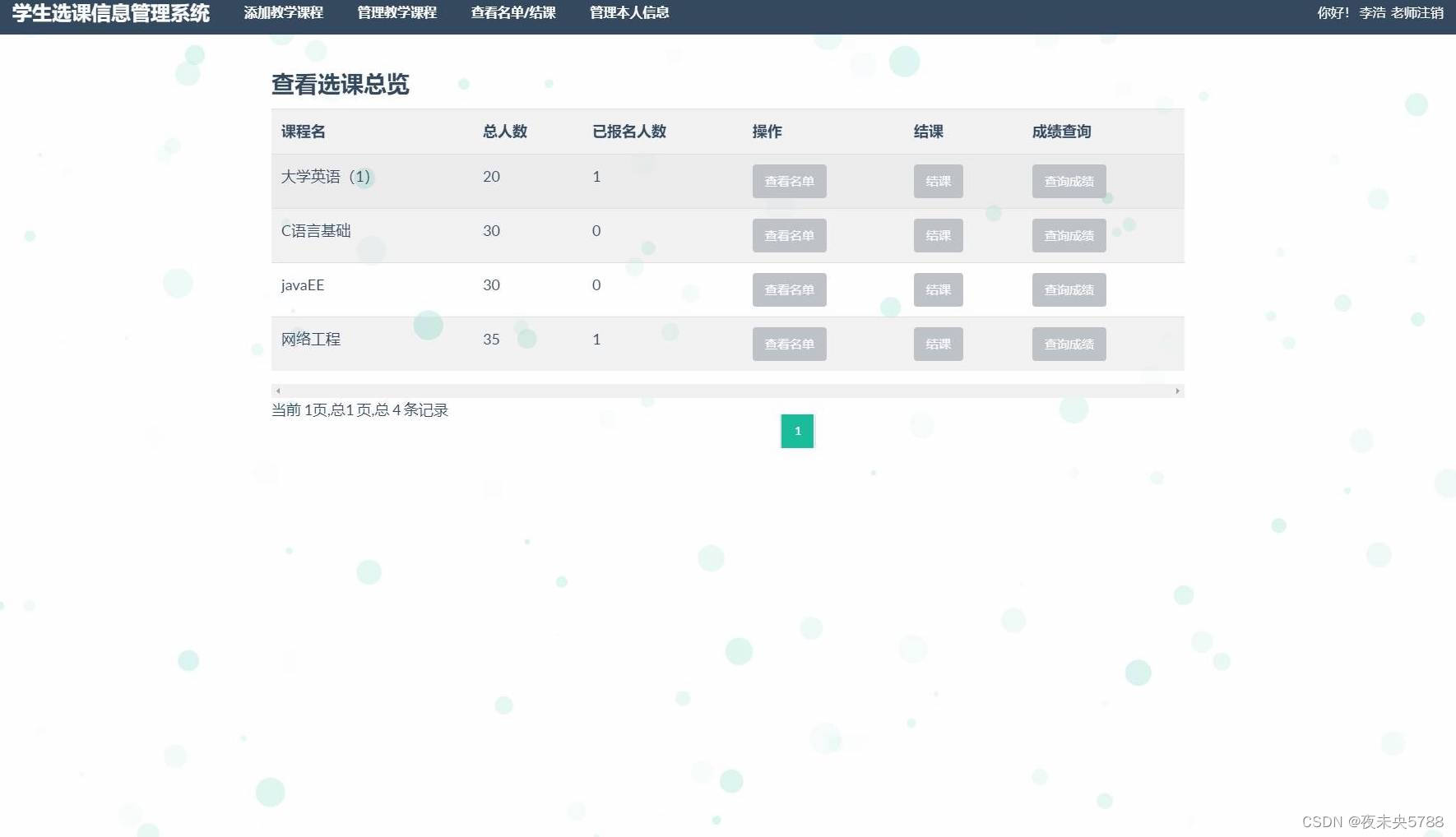
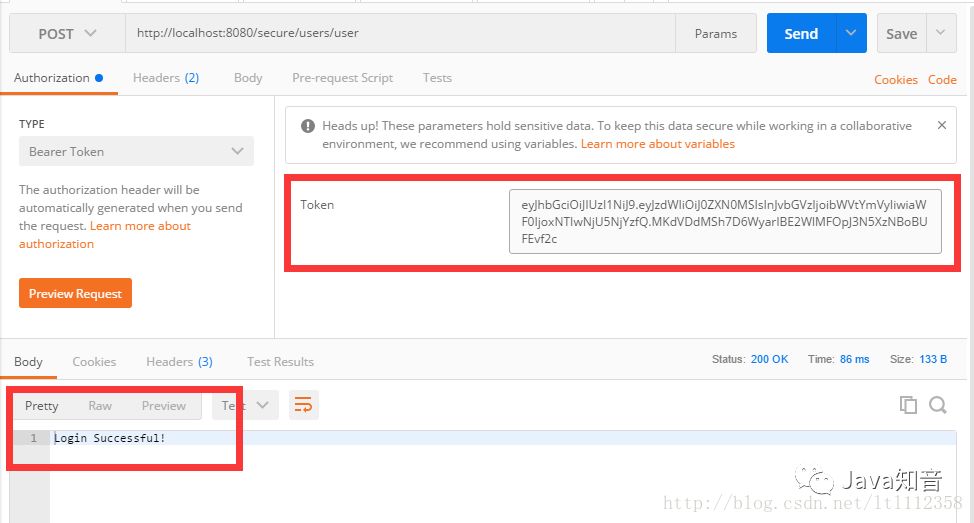
![[Cortex-M3]-2-map文件解析](https://img-blog.csdnimg.cn/953e430a441e43fe9ef00ed670194037.png)
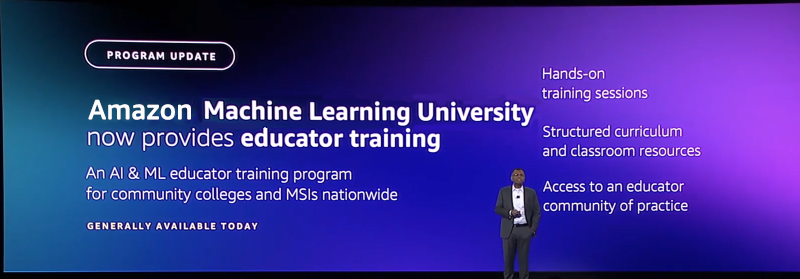


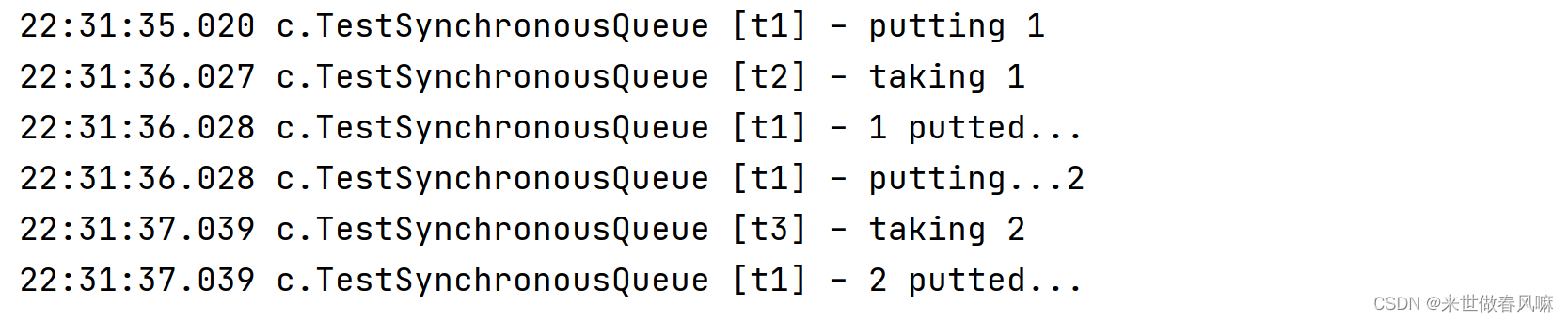

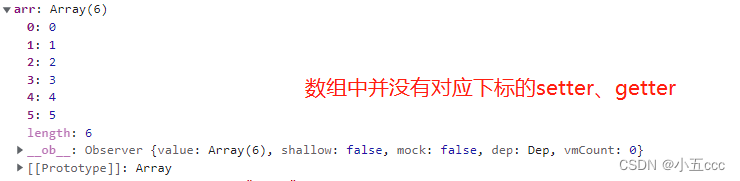

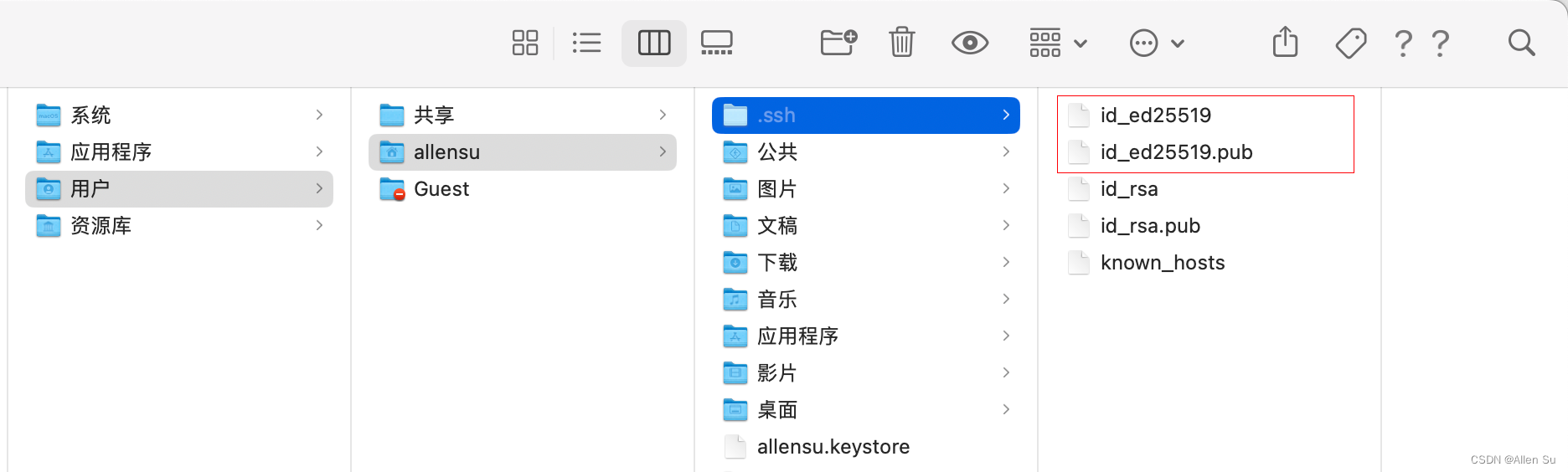
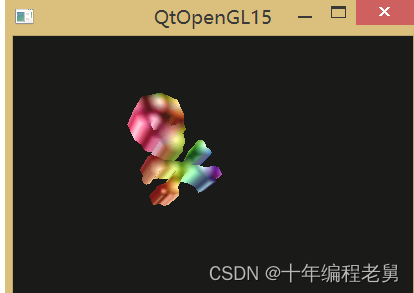
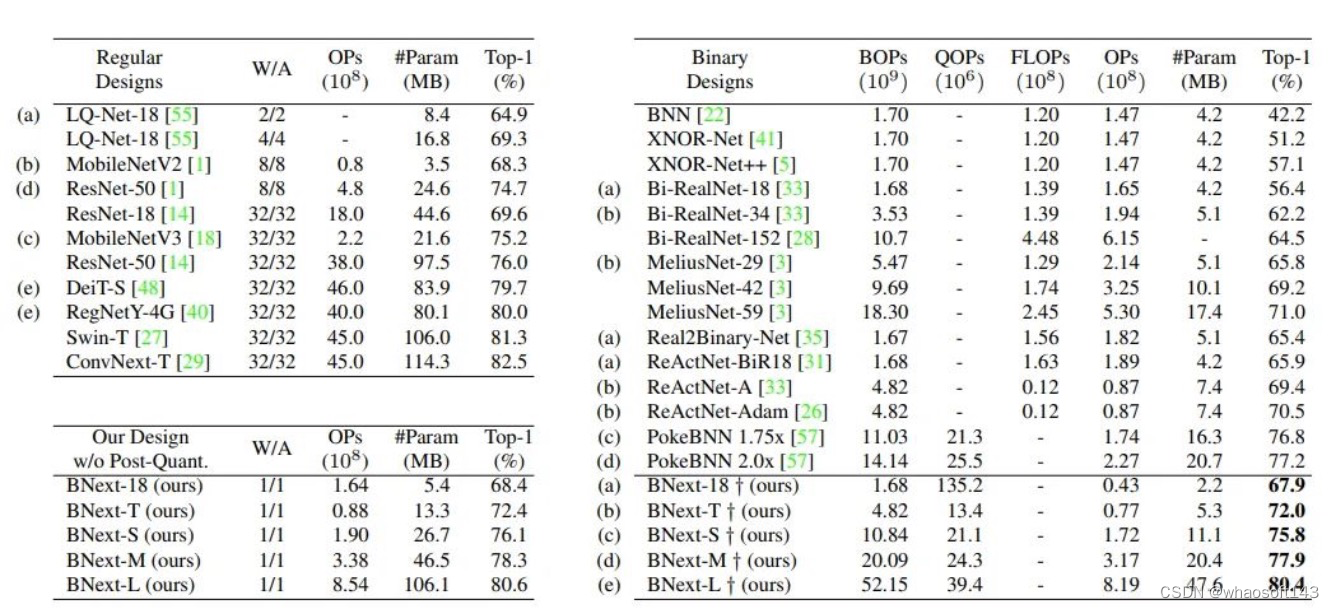
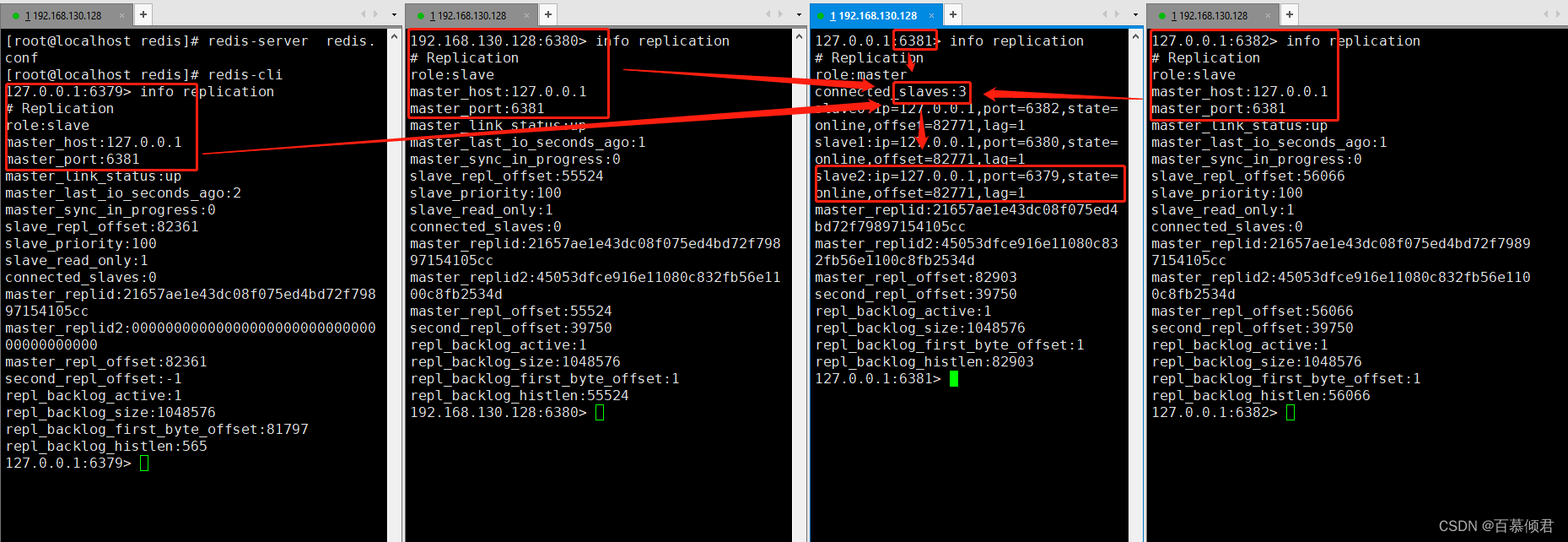

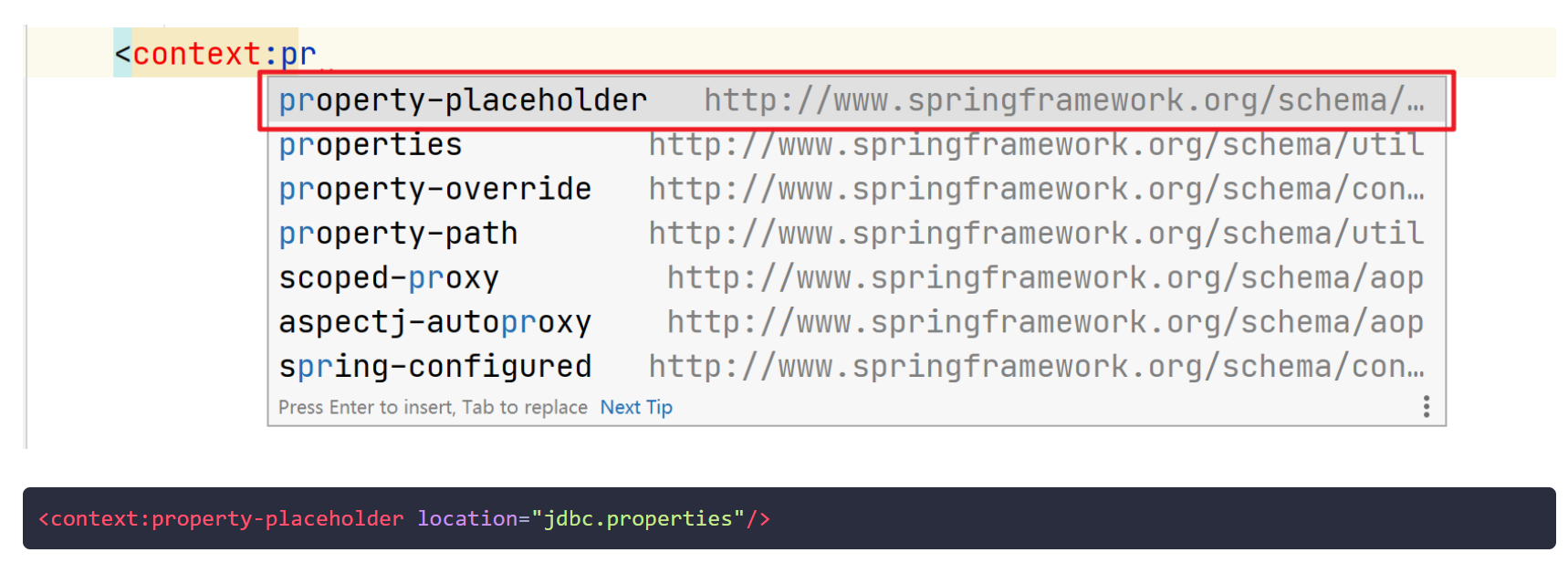
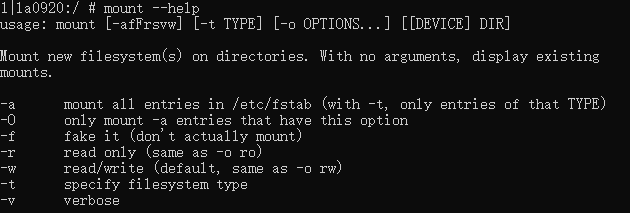

![[附源码]Python计算机毕业设计Django社区人员信息管理系统设计与实现](https://img-blog.csdnimg.cn/f4a0f47d67c4468d98a534397809a6b9.png)